Adobe Dreamweaver中調整界面字體大小的方法教程
時間:2023-05-12 15:46:06作者:極光下載站人氣:772
Adobe
Dreamweaver是很多小伙伴都在使用的一款代碼編輯軟件,其中的功能非常強大,所以很多小伙伴在需要編輯代碼時都會首先選擇使用該軟件。如果我們需要調整Adobe
Dreamweaver界面文字大小,小伙伴們知道具體該如何進行操作嗎,其實操作方法是非常簡單的,小伙伴們可以打開自己的Adobe
Dreamweaver軟件后,跟著下面的圖文步驟一起動手操作起來。如果小伙伴們還沒有Adobe
Dreamweaver這款軟件,可以在本教程末尾處記性下載和安裝。接下來,小編就來和小伙伴們分享具體的操作步驟了,有需要或者是有興趣了解的小伙伴們快來和小編一起往下看看吧!
操作步驟
第一步:雙擊打開Adobe Dreamweaver進入編輯界面;
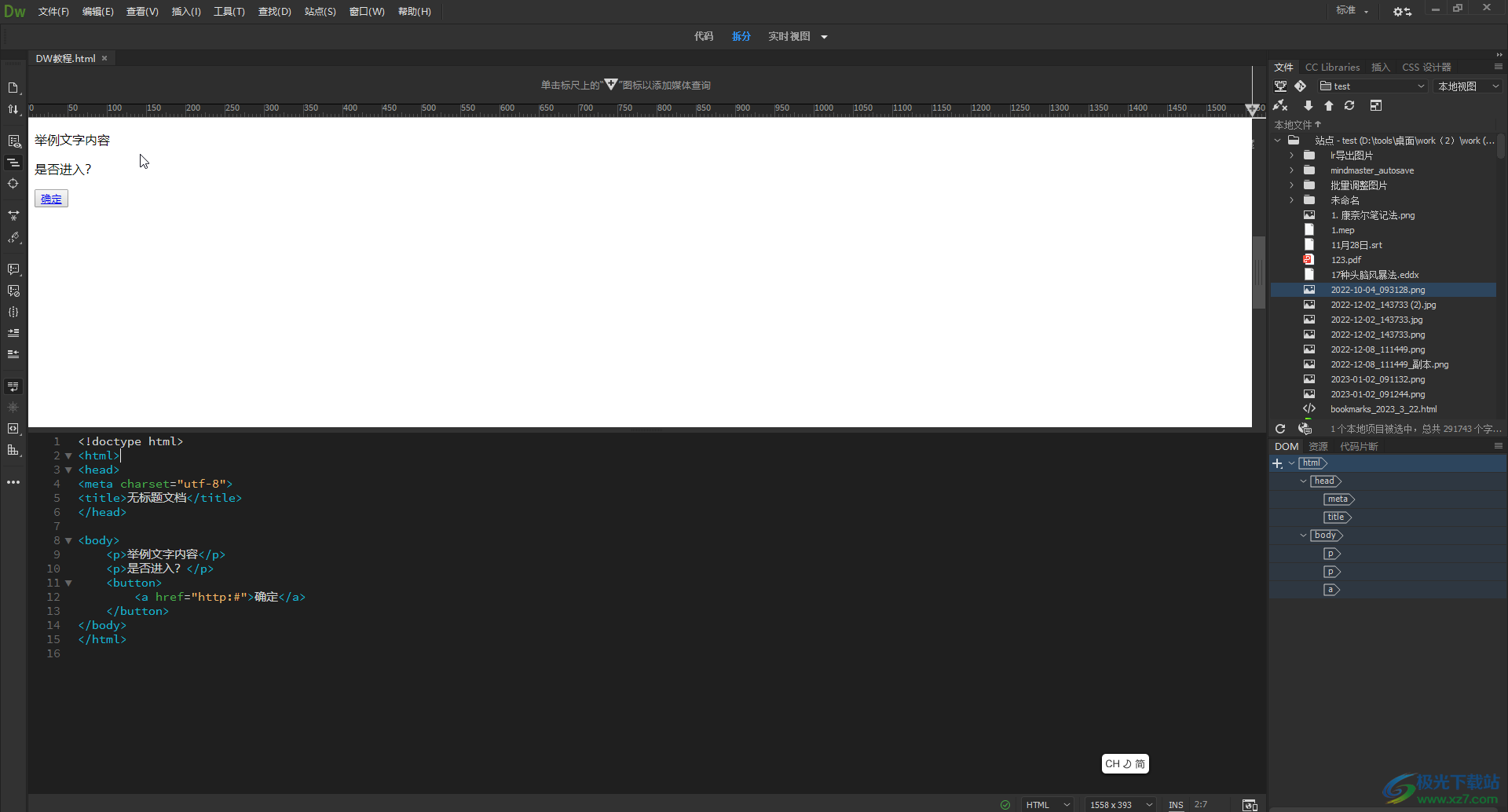
第二步:在界面左上方打你及“編輯”——“首選項”,可以看到快捷鍵是Ctrl+U,后續可以直接按快捷鍵;
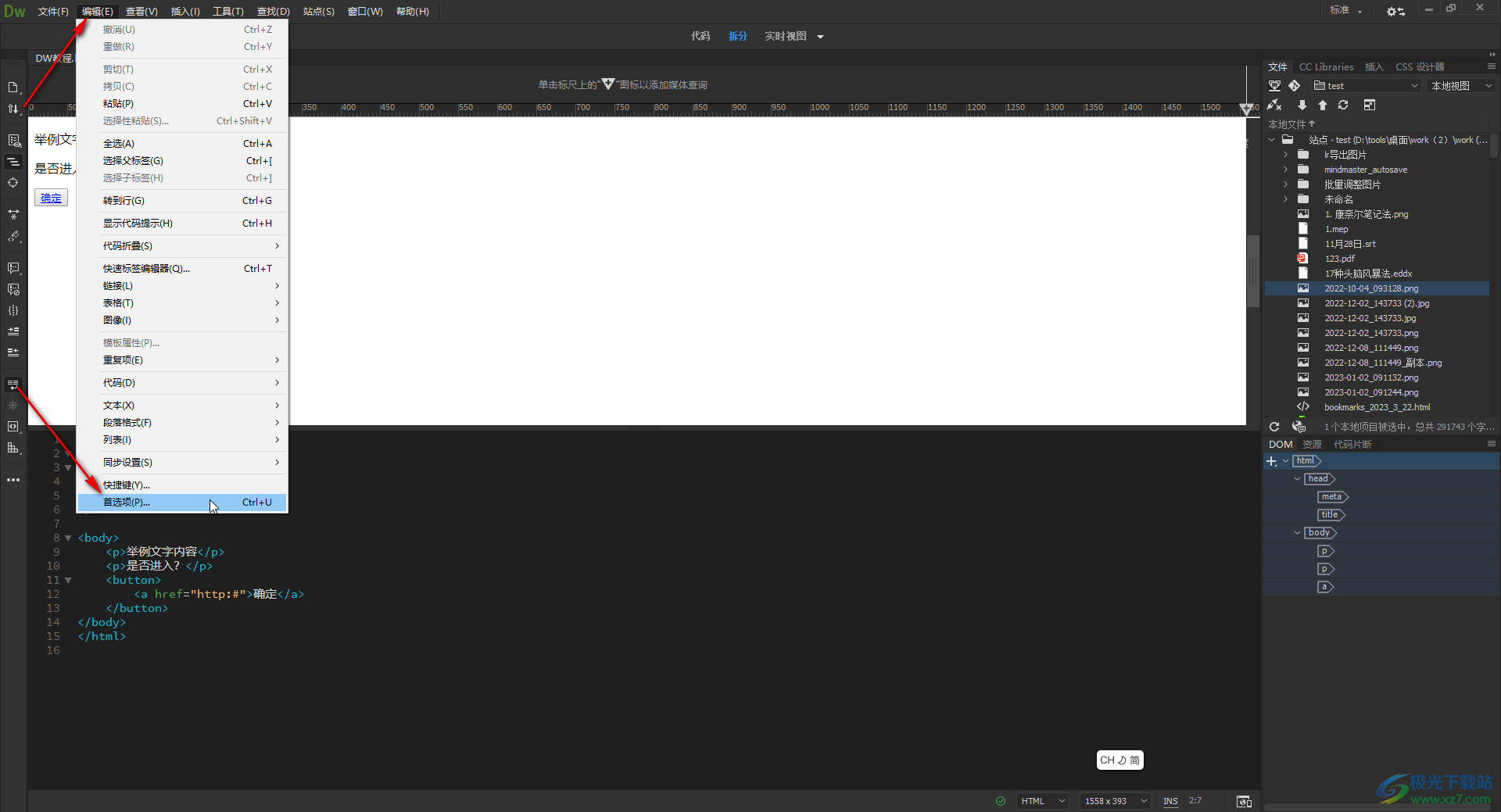
第三步:在打開的窗口中點擊切換到“字體”欄,在界面右側點擊下拉箭頭進行設置并點擊“應用”按鈕就可以了;
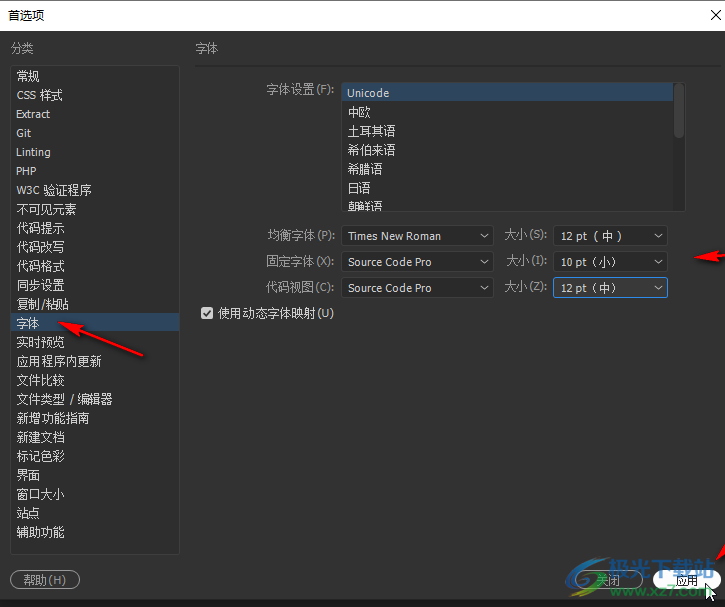
第四步:如果有需要我們還可以點擊切換到“代碼提示”欄點擊勾選“啟用代碼提示”等;
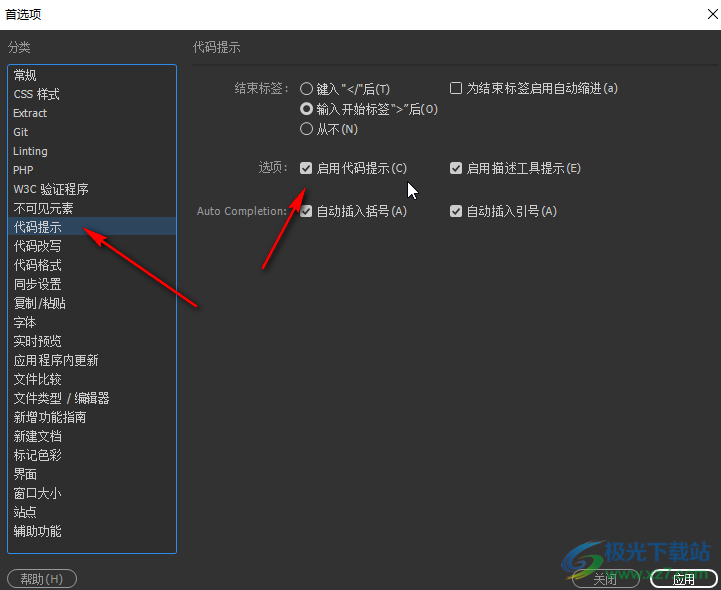
第五步:在“代碼改線”欄括號設置自動修正代碼。
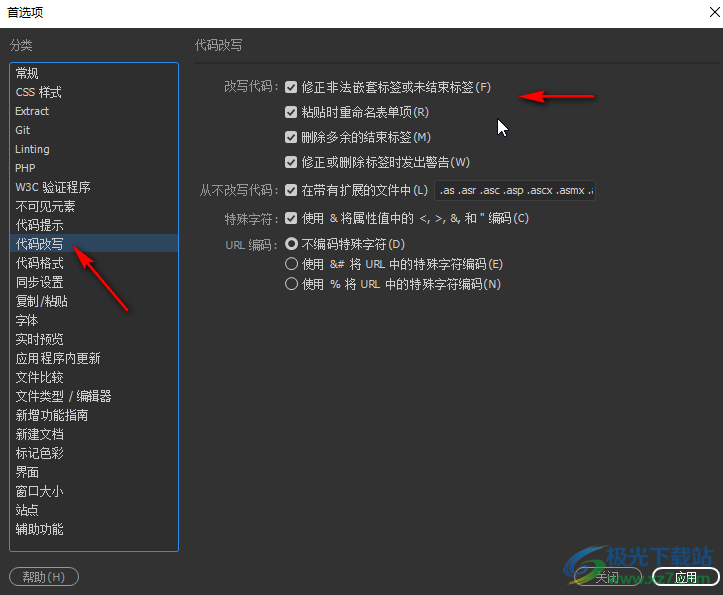
以上就是Adobe Dreamweaver中調整界面文字大小的方法教程的全部內容了。小伙伴們可以打開自己的軟件后,根據自己的設計使用習慣調整相應的文字大小。

大小:92.00 MB版本:v10.0環境:WinAll
- 進入下載
相關推薦
相關下載
熱門閱覽
- 1百度網盤分享密碼暴力破解方法,怎么破解百度網盤加密鏈接
- 2keyshot6破解安裝步驟-keyshot6破解安裝教程
- 3apktool手機版使用教程-apktool使用方法
- 4mac版steam怎么設置中文 steam mac版設置中文教程
- 5抖音推薦怎么設置頁面?抖音推薦界面重新設置教程
- 6電腦怎么開啟VT 如何開啟VT的詳細教程!
- 7掌上英雄聯盟怎么注銷賬號?掌上英雄聯盟怎么退出登錄
- 8rar文件怎么打開?如何打開rar格式文件
- 9掌上wegame怎么查別人戰績?掌上wegame怎么看別人英雄聯盟戰績
- 10qq郵箱格式怎么寫?qq郵箱格式是什么樣的以及注冊英文郵箱的方法
- 11怎么安裝會聲會影x7?會聲會影x7安裝教程
- 12Word文檔中輕松實現兩行對齊?word文檔兩行文字怎么對齊?
網友評論